Existem muitos tipos de formatos de arquivo que usamos normalmente. É inevitável que às vezes precisamos converter um formato de arquivo para outro formato de arquivo, por exemplo, quando estamos nos preparando para fazer uma apresentação, precisamos usar a apresentação do PowerPoint para exibir o conteúdo, mas nosso arquivo fonte é um arquivo PDF. Neste caso, você precisa de algumas ferramentas para converter o arquivo PDF em um documento de apresentação PPT.
Você pode se preocupar se a conversão reduzirá a qualidade original do arquivo ou o conteúdo do arquivo vazará ou será alterado devido a alguns problemas durante o processo de conversão. Ou você pode se preocupar em não conseguir converter arquivos porque algumas ferramentas não podem ser executadas em seu Mac. A seguir, compartilharemos algumas ferramentas que podem ser executadas em computadores Mac para ajudá-lo a converter PDF em documentos de apresentação PPT com segurança e rapidez, sem afetar a qualidade de saída do arquivo.
Conteúdo
Parte um - Como converter PDF em PPT / PPTX no Mac sem software EasePDF Zamzar Google Slides
Parte Dois - Usando Adobe Acrobat DC Pro para converter PDF em PPT
Parte um - Como converter PDF em PPT / PPTX no Mac sem software
Se não quiser fazer download de nenhum software ou plug-in para ocupar o espaço de armazenamento limitado do seu Mac, você pode considerar o uso de alguns conversores de PDF online gratuitos ou do Google Slides, que podem ajudá-lo a converter PDF em PPT. Aqui estão três opções para você.
EasePDF
EasePDF PDF to PPT Converter é uma boa opção para você converter PDF para PPT online diretamente. Ele fornece outras ferramentas além da conversão básica entre formatos, como edição, desbloqueio, compactação, mesclagem, etc., você pode trabalhar com arquivos PDF após a conclusão da conversão.
Mais importante, você pode obter documentos de apresentação PPT gratuitamente e com segurança por meio do conversor de PDF Converter online EasePDF PDF para PPT. Durante o processo, você não precisa enviar nenhuma informação pessoal, ao mesmo tempo, EasePDF irá criptografar seus arquivos carregados. Após a conclusão da conversão, os arquivos são excluídos automaticamente em 24 horas e o link de compartilhamento fornecido para você compartilhar com seus amigos também irá expirar.
Etapa 1. Navegue até EasePDF PDF para PPT.
Etapa 2. Arraste e solte seus arquivos PDF na área especificada para upload ou clique em Adicionar arquivo (s ) para selecionar os arquivos PDF. Ao mesmo tempo, você pode adicionar arquivos PDF do Dropbox e Google Drive, e o link da URL que armazenava seus arquivos PDF.
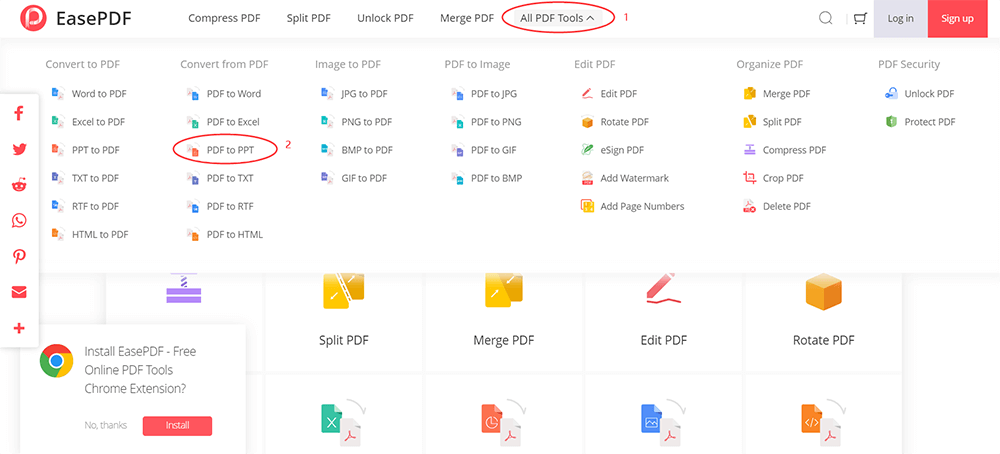
Etapa 3. Assim que a conversão for concluída, clique no ícone Download para obter o documento PowerPoint convertido. Se você converter mais de um arquivo por vez, obterá um arquivo ZIP que inclui todos os arquivos PPT. Enquanto isso, você pode salvá-los de volta em sua conta na nuvem ou compartilhar o link do arquivo com outras pessoas.
Prons
100% gratuito e fácil de usar.
Conversão rápida e segura.
Alta qualidade de saída.
Suporte para processamento em lote.
Suporte para upload de arquivos por meio de um link de URL e compartilhe arquivos convertidos com um link de URL específico.
Contras
Não é possível converter PDF digitalizado.
Nenhuma versão de desktop fornecida.
Zamzar
Zamzar é outra opção para você converter PDF para PPT no Mac sem baixar nenhum software. É um conversor on-line tudo-em-um com uma gama completa de recursos, incluindo imagens, vídeo, documento, música e conversão de e-books. Quando você deseja exportar arquivos PDF, pode escolher salvar seu PDF em PPT / PPTX. Além disso, você pode receber uma notificação por e-mail quando a conversão for concluída. O Zamzar também não exige registro, mas fornece apenas duas conversões por dia para usuários gratuitos.
Passo 1. Vá para o Zamzar e prepare-se para fazer o upload do seu arquivo PDF.
Etapa 2. Adicione arquivos arrastando e soltando em uma área específica ou localize os arquivos em seu mac.
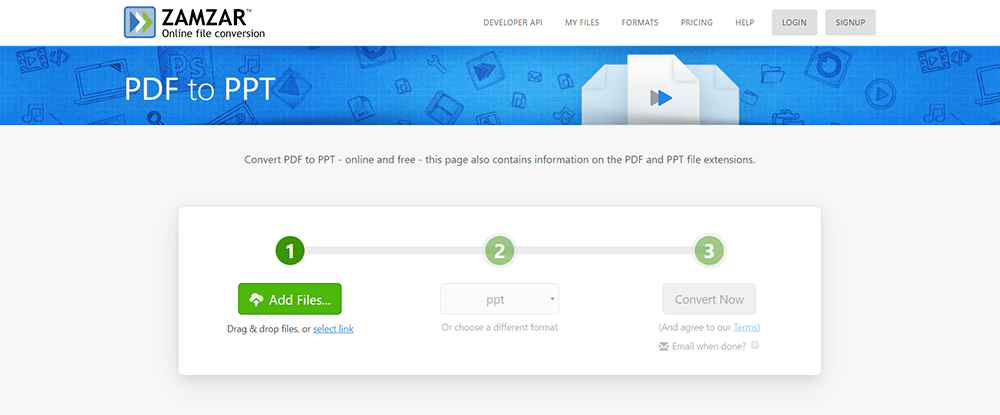
Etapa 3. Selecione o formato de saída como ppt / pptx.
Etapa 4. Se você precisar de uma notificação por e-mail, marque E-mail quando terminar? e clique em Converter agora.
Passo 5. Finalmente, quando a conversão for concluída, não se esqueça de fazer o download para o seu Mac.

Prons
Grátis para usar.
Vários formatos de arquivo.
Suporte para processamento em lote.
Boa qualidade de saída.
Contras
Conversão duas vezes por dia para usuários gratuitos.
Não suporta PDF digitalizado.
Google Slides
Se você tentou usar o Google Docs para converter PDF em documentos do Word, você também pode experimentar o Google Slides , um site especialmente criado para PPT para salvar rapidamente PDF como PPT em seu Mac. É gratuito para converter PDF para PPT no Mac, e você também pode editar seu arquivo antes de salvá-lo como slides PPT.
Etapa 1. Abra o Google Slides. Certifique-se de ter uma conta do Google antes da conversão.
Etapa 2. A seguir, clique em Abrir o seletor de arquivos , cujo ícone é projetado como um arquivo, para escolher o arquivo PDF armazenado em sua conta do Drive. Ou você pode carregar o arquivo PDF diretamente do seu Mac. Então aguarde o upload.

Etapa 3. Se necessário, você pode fazer algumas edições simples antes de salvá-lo como um documento PPT.

Etapa 4. Clique em Arquivo > Download > Microsoft PowerPoint (.pptx) para alterar o formato.
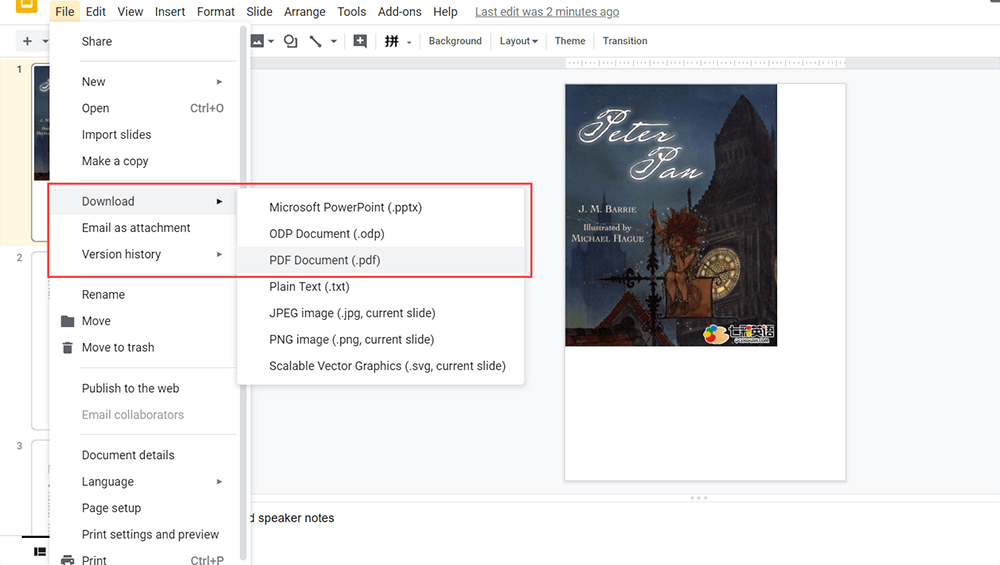
Prons
Simples de trabalhar.
Grátis para usar.
Suporte a edição antes de alterar o formato.
Contras
Formatos de arquivo limitados.
Parte Dois - Usando Adobe Acrobat DC Pro para converter PDF em PPT
Se não quiser abrir o navegador toda vez que converter arquivos e vincular ao conversor de PDF online, você pode considerar o uso do conversor de PDF offline. Aí vem o Adobe Acrobat DC Pro . Se você sempre trabalha com arquivos PDF, talvez conheça a Adobe. O Adobe Acrobat Pro pode ajudá-lo a salvar um arquivo PDF em uma apresentação do PowerPoint de maneira profissional, e você não precisa se preocupar com a qualidade da saída.
Etapa 1. Instale o Adobe Acrobat Pro e execute-o em seu Mac. Em seguida, vá para Ferramentas > Exportar PDF .
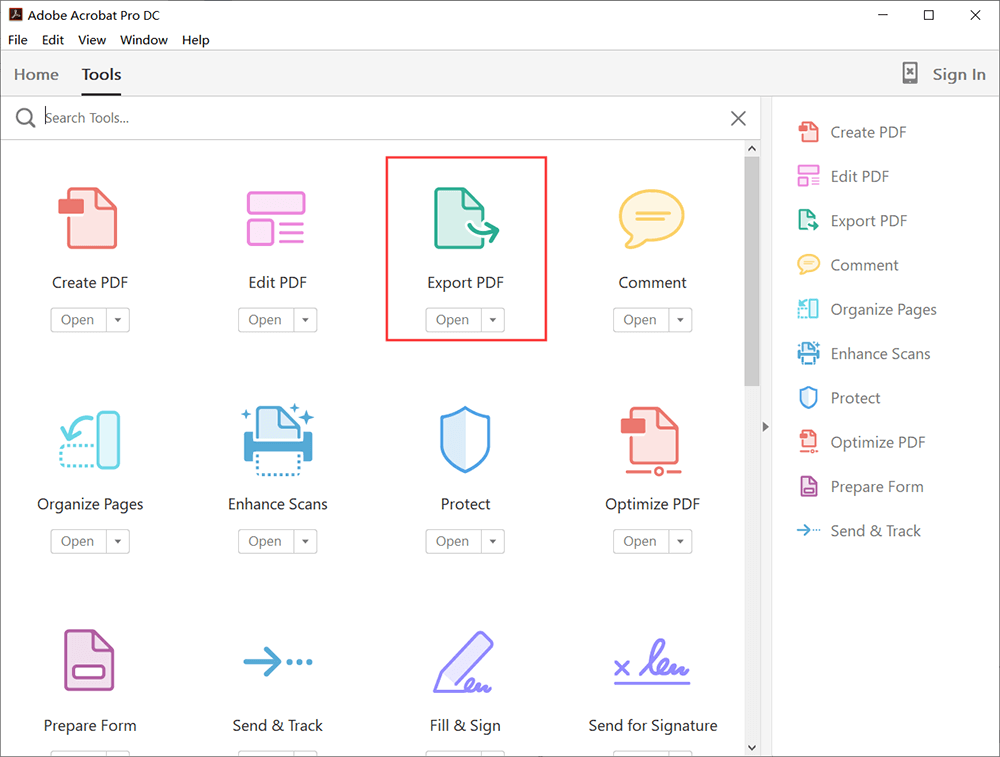
Etapa 2. Carregue um arquivo PDF do seu Mac e selecione Microsoft PowerPoint . Se quiser alterar o idioma, você pode clicar no ícone Configurações , então você receberá uma janela Salvar como Configurações PPT , você pode fazer as configurações de comentários e reconhecimento de texto aqui. Depois disso, clique em Ok para salvar suas configurações.
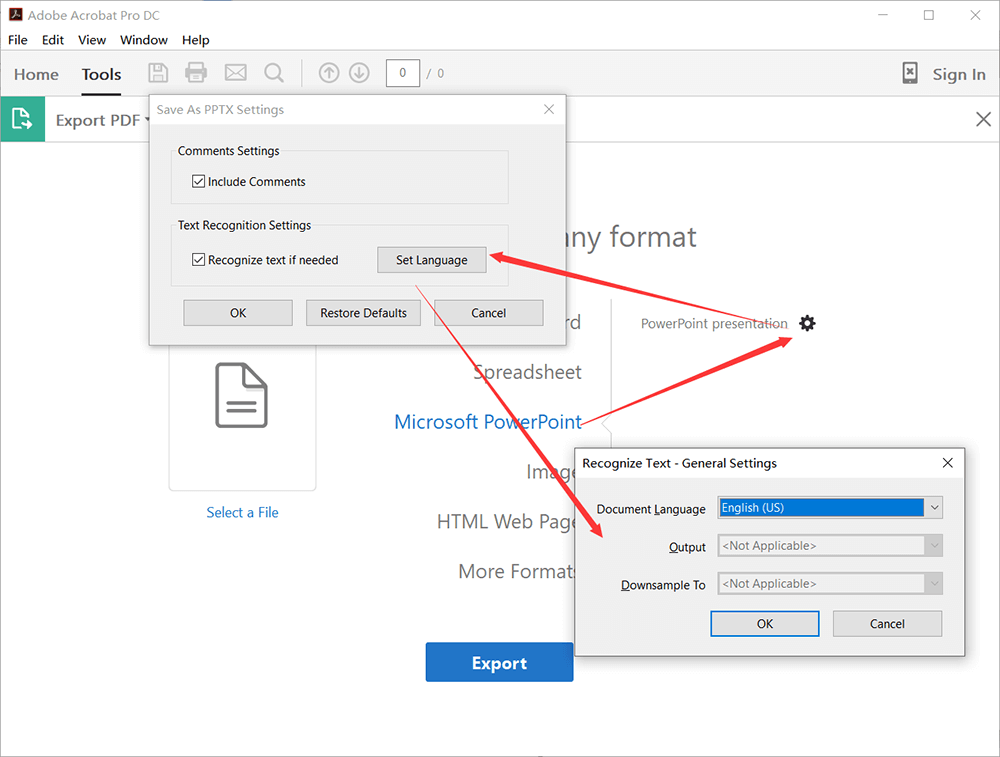
Etapa 3. Clique em Exportar . Em seguida, você receberá uma janela de exportação. Você também pode fazer configurações conforme mencionamos na etapa 2. Além disso, você pode decidir onde deseja salvar a apresentação PPT. Se você tiver uma conta da Adobe Document Cloud, poderá salvar o arquivo convertido em sua conta na nuvem. Ou você pode salvá-lo em uma pasta recente ou escolher uma pasta diferente.

Etapa 4. Depois de decidir a localização do arquivo PDF, dê um nome a ele e clique em OK para salvá-lo.
Prons
Profissional e conveniente de usar.
Programa completo de PDF para desktop.
Ideal para negócios.
Contras
Precisa de pagamento (teste gratuito de 7 dias).
Outras maneiras de converter PDF em PPT no Mac
Existem outras maneiras que podem ajudá-lo a converter PDF em PPT, mas não podem ser convertidas diretamente. Você pode usar o Preview e o Automator que seu macOS já instalou para você, mas nenhum deles pode exportar PDF para PPT na formatação original. Portanto, não recomendamos o uso desses métodos.
Preview-visualização: Só pode ajudá-lo a extrair texto e, em seguida, você pode copiá-lo para um novo documento PPT criado. Ou pode converter PDF em imagens JPG e, em seguida, inserir as imagens no documento PPT, mas você não pode alterar o conteúdo original.
Automator: Extraia apenas o texto do arquivo PDF, que é semelhante a PDF para TXT, e você perderá todos os ícones e imagens contidos no arquivo PDF.
Conclusão
Sugerimos converter arquivos com o conversor de PDF online, pois são rápidos e de uso gratuito, enquanto você não precisa se preocupar com a qualidade da saída e privacidade pessoal. Além disso, a Adobe é uma boa escolha se você puder pagá-la. Agora você pode escolher um dos métodos e iniciar sua conversão!
Esse artigo foi útil? Obrigado pelo seu feedback!
SIM Ou NÃO























